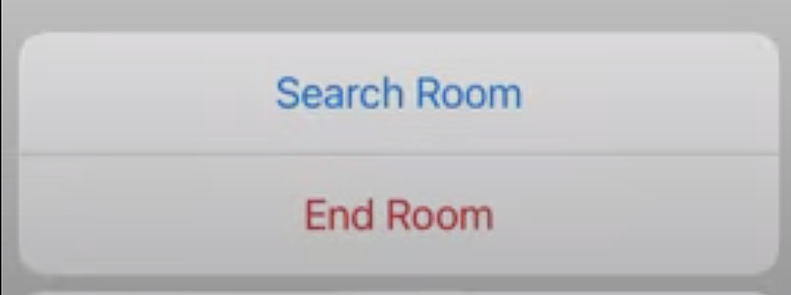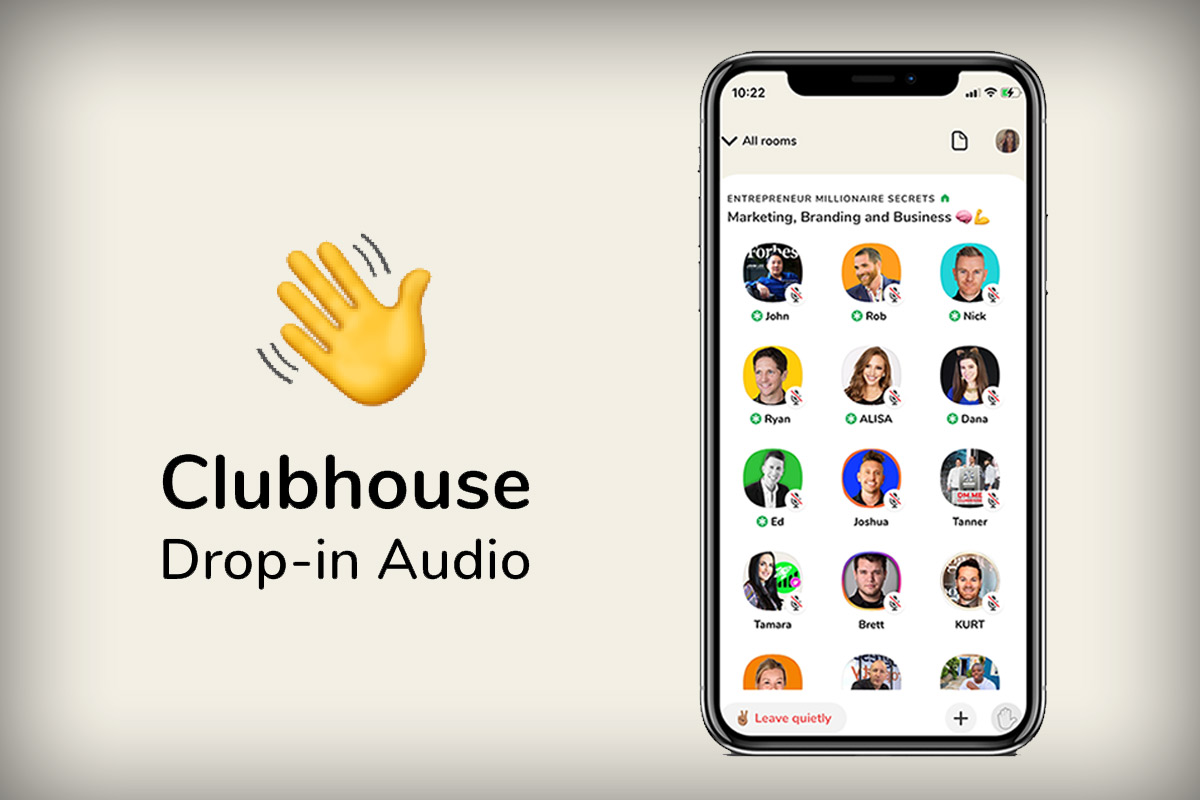Clubhouse هو تطبيق ظهر في أزمة وباء كورونا مطلع عام 2020 واستطاع ان يحقق ارقام تحميل وتفاعل غير مسبوقة، يقدم التطبيق فكرة انشاء وادارة غرف صوتية للدردشة بمميزات مختلفة.
التطبيق متاح الان للتحميل مباشرة عبر متجر جوجل بلاي و ابل ستور بعد ان كان قاصراً على نظام الدعوات فقط ولمنصة أبل دون منصة جوجل.
في هذا المنشور التوضيحي نسعى الى توضيح كيف يمكنك انشاء وادارة غرفة صوتية على Clubhouse.
1. ابدأ أو جدول غرفة Clubhouse
يمكن لأي شخص في Clubhouse بدء أو جدولة إحدى الغرف بالحالات التالية:
- مغلق: مفتوح فقط للأشخاص الذين تدعوهم إلى الغرفة.
- الاجتماعية: غرفة مفتوحة فقط لمتابعيك.
- مفتوح: غرفة مفتوحة لأي شخص في التطبيق.
لبدء غرفة تلقائيا. يمكنك إما النقر فوق الزر “بدء غرفة” أسفل العديد من صفحات التطبيق
يمكنك أيضًا النقر فوق الرمز الموجود بجوار الزر “بدء غرفة” لمعرفة أي من متابعيك متصل بالإنترنت وبدء الغرف معهم مباشرةً.

إذا كنت ترغب في جدولة غرفة، فانتقل إلى علامة التبويب (الاحداث القادمة) من أجلك واضغط على زر التقويم الأيمن العلوي لجدولة غرفة مسبقًا.
بدء غرفة Clubhouse
لبدء غرفة على الفور، سوف تنقر على زر “بدء غرفة”، وتضيف موضوعًا، وتحدد إعداد الخصوصية الخاص بك. بمجرد أن تبدأ الغرفة، يمكنك توسيع إعدادات الخصوصية من مغلق إلى اجتماعي أو مفتوح تمامًا. ومع ذلك، لا يمكنك تغيير الموضوع.
عندما تبدأ الغرفة، سيتم تعيينك على الفور كمشرف. ستحتفظ بامتيازات المشرف هذه حتى إذا غادرت الغرفة وعدت لاحقًا.
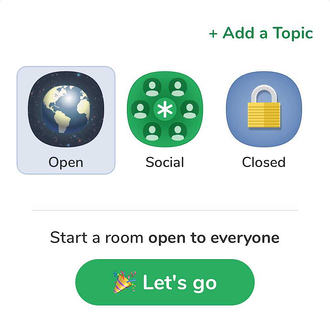
جدولة غرفة Clubhouse
عندما تنقر على أيقونة التقويم لجدولة غرفة، سترى صفحة تسمح لك بتحديد اسم الحدث، أو المضيفين المشاركين أو الوسطاء، وقائمة الضيوف الأولية، والتاريخ، والوصف الكامل. عند الضغط على “نشر”، سيظهر الحدث في علامة التبويب القادمة.
عندما يحين الوقت، ستدخل أنت أو المشرفون لديك الغرفة لبدء ذلك.
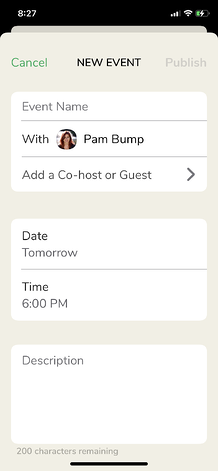
2. قدّم نفسك والمشرفين لجمهورك على Clubhouse
عندما تبدأ غرفتك، سيظهر الرمز أعلى الشاشة ولن تكون في وضع كتم الصوت. في هذه المرحلة، يجب أن تبدأ في تقديم نفسك والمشرفين (إذا كان لديك أي منهم) والمتحدثين الآخرين.
في هذا الوقت، قد ترغب أيضًا في إبراز ما تهدف الغرفة إلى مناقشته وأي قواعد أساسية للغرفة. على سبيل المثال، إذا كنت ترغب فقط في أن يرفع الناس أيديهم بأسئلة، فإن السماح للجمهور بمعرفة ذلك قد يكون قاعدة أساسية.
- اقرأ ايضا: ما هو Cloudflare وكيف يعمل؟
3. ابحث عن رفع اليد – أو طلبات الكلام في Clubhouse
إذا كانت محادثتك جذابة، فقد يرفع الناس أيديهم لطلب التحدث. عندما يحدث هذا، ستتلقى إشعارًا وخيارًا لتعيينها في وضع مكبر الصوت.
4. جذب الحاضرين إلى المسرح كمتحدثين في Clubhouse
حتى إذا لم يرفع شخص ما يده، فلا يزال بإمكانك دعوته للتحدث. للقيام بذلك، ما عليك سوى النقر فوق الرمز الخاص بهم. سترى بعد ذلك خيارات “إنشاء مشرف” أو “تكوين متحدث” أو “الانتقال إلى الجمهور”، والتي ستعيدهم لصفوف المستمعين إذا كانوا يتحدثون بالفعل.
إذا جعلت الشخص متحدثًا، فسيكون قادرًا على التحدث حتى تعيده إلى الجمهور. ومع ذلك، إذا قمت بتعيينهم وسيطًا، فسيحصلون على امتيازات الاستضافة المشتركة ويمكنهم أيضًا السماح للمتحدثين ورفع اليد.
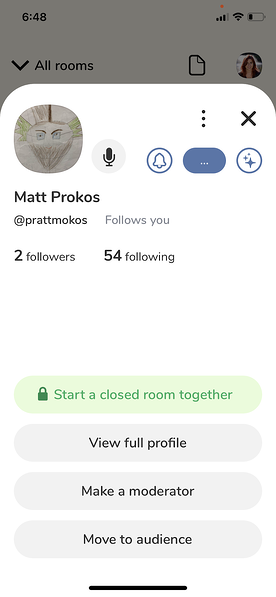
5. امتلك المحادثة على Clubhouse
نظرًا لأنه لا يمكنك تغيير موضوع الغرفة بمجرد أن يبدأ، فقد تتسبب محادثة خارج الموضوع في غضب الضيف عندما يتابع الأشخاص ويسمعون مناقشة مختلفة تمامًا. لذلك، إذا بدأت محادثة أو قمت بالإشراف عليها، فمن المهم أن تأخذ زمام الأمور لضمان بقائها على المسار الصحيح.
لامتلاك المحادثة، تأكد من تكوين متحدثين متمرسين أو أصدقاء جيدين في إدارة المحادثات فقط. بالإضافة إلى ذلك ، بينما يجب أن تدع الآخرين يتحدثون ، لا تدع مكبرات الصوت تضغط على الميكروفون.
إذا شعرت أن المحادثة تخرج عن مسارها، فقم بتحديث الجماهير بأدب من خلال تذكيرهم بموضوع الغرفة والقواعد الأساسية.
6. تحقق من قائمة الحضور الخاصة بك على Clubhouse
إذا كان الوسطاء أو المتحدثون الآخرون لديك يتحكمون في الغرفة، فامنح قائمة الحضور الخاصة بك سريعًا لمعرفة من يستمع. عند القيام بذلك، ابحث عن مستمعين بارزين أو أعضاء كلوب هاوس مع عدد كبير من المتابعين.
إذا كان هناك شخص مثير للاهتمام بين الجمهور، قم بدعوتهم إلى المسرح إذا شعرت أنه يمكنهم المساهمة في المحادثة. إذا قبلوا دعوتك للتحدث، فقدمهم إلى الغرفة.
7. اطلب من المستمعين إضافة أصدقائهم على Clubhouse
بينما يمكن لمنسقي الغرف إضافة المزيد من الأشخاص إلى المناقشة، أو تغيير الخصوصية من مغلق إلى مفتوح في أي وقت، يمكن لمنسقي الغرفة أيضًا تشجيع المستمعين على دعوة عدد قليل من الأصدقاء الذين سيستمتعون أيضًا بالمحادثة.
8. إزالة المديرين أو المتحدثين غير النشطين.
من حين لآخر، يغادر بعض المتحدثين أو الوسطاء الغرفة لكن تطبيق Clubhouse لن يتم تحديثه تلقائيًا. عندما يحدث هذا، رأيت الوسطاء ينقلون المتحدثين غير النشطين إلى الجمهور. يساعد هذا في التحكم في عدد الوسطاء والمتحدثين بالإضافة إلى المحادثة.
9. مغادرة أو إنهاء الغرفة في Clubhouse
إذا لم يكن لديك أي مشرفين آخرين، فيمكنك ببساطة ترك غرفة لإنهائها. ومع ذلك، إذا غادرت غرفة مع تعيين وسطاء آخرين، فستستمر حتى يغادر جميع الوسطاء – أو ينهي أحدهم الغرفة.
إذا كنت بحاجة إلى إنهاء غرفة بمشرفين، فستحتاج إلى القيام بذلك يدويًا عن طريق النقر على النقاط الثلاث في الزاوية اليمنى العليا واختيار “انهاء الغرفة”.